
Olyan feladat, amelyet valamikor biztosan végrehajt a számítógép formázása. A merevlemez formázása magában foglalja a rajta tárolt összes törlését. Ez egy olyan folyamat, amelyet esetleg egy adott időpontban kell végrehajtani. De vannak olyan felhasználók, akik nem nagyon tudják, hogyan lehet ezt megtenni.
Ezért az alábbiakban bemutatjuk a követendő lépéseket formázza a Windows számítógépet. Az egyik nagy előny, hogy különböző módjaink vannak erre. Tehát megtalálhatja azt, amelyik a legjobban megfelel annak, amit keres.
Mint mondtuk, ebben az esetben arra összpontosítunk formázza a Windows számítógépet. Ha az, amit akarsz formázza a Mac-etA most elhagyott linken láthatja, hogyan kell csinálni, ha a számítógépe az Apple-től származik. A sok felhasználó egyik első kérdése az oka ennek. Erre a kérdésre az alábbiakban válaszolunk.
Miért formázza a számítógépet?

Az ok, amiért a számítógép formázása meglehetősen változatos lehet. Egyrészt ezt tesszük, ha lenne komoly probléma a berendezéssel. Ily módon a formázás során minden benne található, és minden olyan állapotban marad, mint amikor megvettük. Valami, ami segíti a normális működését. Meg lehet csinálni, ha vírussal fertőzött, amelyet nem tud megszüntetni.
Ha lassan futó számítógépről van szó, néha vannak olyan felhasználók, akik fogadnak erre a technikára. Vagy ha úgy döntött, hogy eladja számítógépét, akkor annak formázása biztosítja ezt nem maradnak benne adatok vagy fájlok. Így az, aki megveszi, nem fér hozzá.
De fontos megjegyezni, hogy a számítógép formázása ezt feltételezi az összes fájl törlődik. Tehát egy nagyon agresszív eljárásról van szó, amelyet meg kell győződnünk arról, hogy esetünkben ez a szükséges megoldás.
Csinálj biztonsági mentést
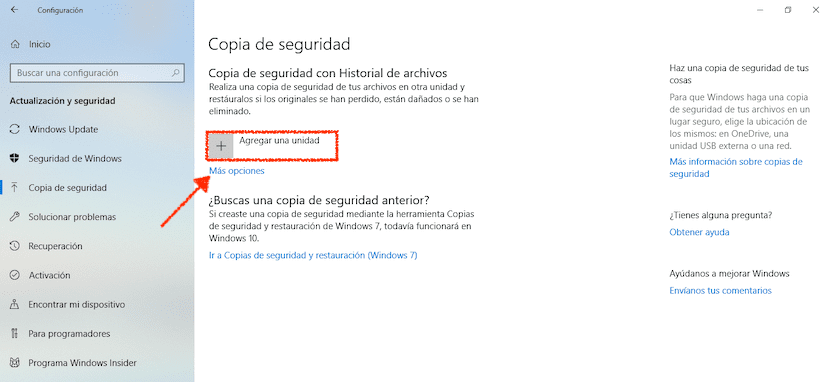
Ezért mielőtt megkezdenénk a számítógép formázását, biztonsági másolat szükséges az összes fájlból. Szerencsére a biztonsági mentés nagyon egyszerű, és hogy már megmutattuk neked. Ezért fontos ezt megtenni, arra az esetre, ha nem akarja elveszíteni a számítógépén lévő fájlokat.
A Windows számítógépünk konfigurációjában lehetőségünk van készítsen biztonsági másolatot egyszerű módon, ha a Windows 10 rendszert használja. Tehát ezt kézzel is megteheti. Ha nem, akkor mindig lehetősége van olyan online programok használatára, amelyek segítenek ebben a folyamatban.
A számítógép formázása: A gyors mód a Windows rendszerben
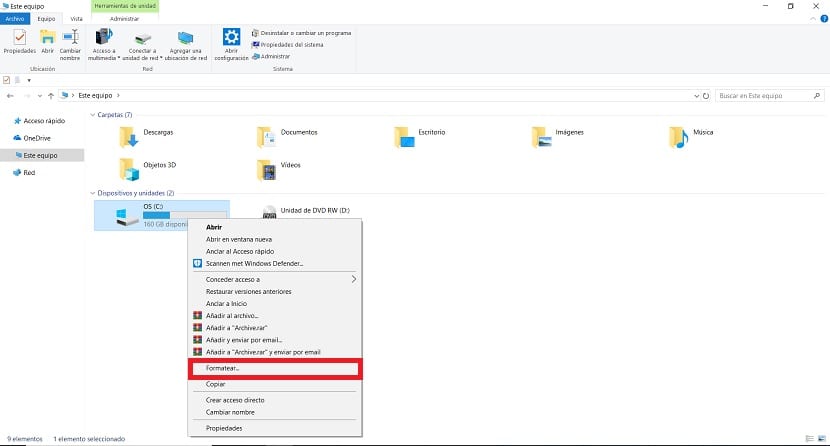
A számítógép formázásához különböző módszerek vannak. Az egyik mód, amely kiemelkedik arról, hogy nagyon gyors, már a Windows 7-el is bevezették. Még mindig jelen van az operációs rendszer legújabb verzióiban, és lehetővé teszi számunkra, hogy ezt a folyamatot valóban egyszerű módon hajtsuk végre. Nincs szükség további programok telepítésére a számítógépére.
Amit meg kell tennünk, miután elkészítettük a számítógép biztonsági másolatát, az a Sajátgép mappába kell lépnünk. Ebben minden merevlemezek, amelyeket telepítettünk a számítógépben. Meg kell keresnünk azt, amelyet formázni szeretnénk. Ha megtalálta, kattintson rá a jobb egérgombbal.
Ezután egy kontextuális menüt kap, amelyen a képernyőn számos opció található. Az egyik a formázás, amelyre kattintanunk kell. Ezután kapunk egy ablakot a formázás adataival, alul pedig egy Start gombot. Kattintson a gombra, és ekkor megkezdődik a formázási folyamat.
Mint látható, a Windows számítógép ilyen formázási módja nagyon egyszerű. Bár erre jó emlékezni ez a folyamat nem hajtható végre azon a meghajtón, amelyre az operációs rendszer telepítve van amit abban a pillanatban használsz. Ha megpróbálja, a képernyőn megjelenik egy üzenet, amely közli, hogy ez nem lehetséges.
Formázás a Lemezkezelő használatával
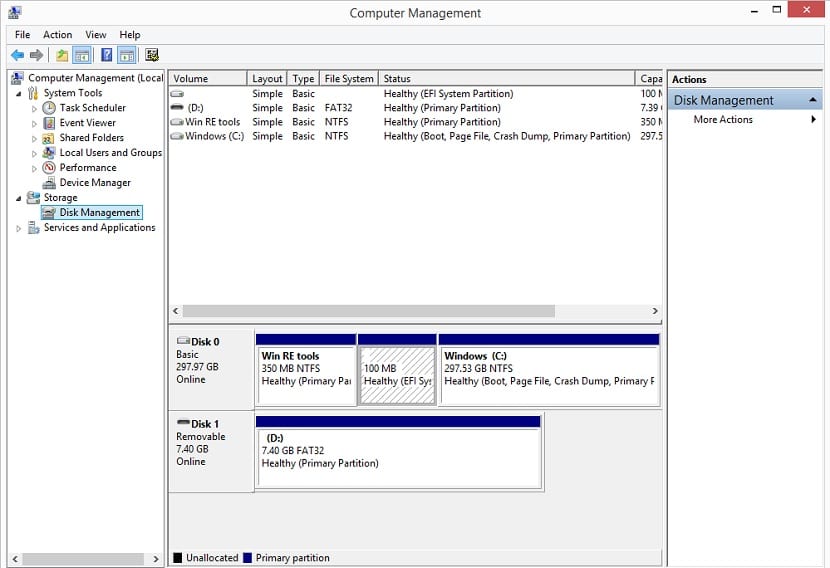
Egy másik, a Windows rendszerben elérhető módszer, amely nagyon hasznos, ha több merevlemez van a számítógépen, a lemezkezelő használata. A folyamat nem olyan egyszerű, mint az előző opciónál. Ezért ez egy olyan módszer, amelyet azoknak a felhasználóknak terveztek, akik valamivel több tapasztalattal rendelkeznek. Bár, miután elolvasta a működését, nem lehet ilyen bonyolult.
A Lemezkezelő eléréséhez be kell írnia a diskmgmt.msc vagy Lemezkezelés a keresősávban. Ez az opció ekkor megjelenik a képernyőn. Ki kell választania a Merevlemez-partíciók létrehozása és formázása opciót. Ha szeretné, ezen az útvonalon keresztül is elérhetjük: Vezérlőpult> Rendszer és biztonság> Felügyeleti eszközök.
Ezután ellenőrizzük, hogy a képernyőn megjelenik-e a formázni kívánt lemez. Mérettől függően, ebben az esetben egy másik típusú partíciót fogunk használni. Ha nagyobb, mint 2 TB, akkor GPT-t kell használnunk. Míg ha ez ennél kevesebb, akkor MBR-t kell használnunk. Amikor megtaláltuk a lemezt, kattintson a jobb gombbal a lemez fel nem osztott területére. Ezután válassza az Új egyszerű kötet nevű opciót. Ezután válassza ki a partíció méretét MB-ban és azt a betűt, amelyet ennek az új lemeznek ad.
Ezután képes lesz formázni a lemezt. Csak kattintson jobb gombbal a kérdéses meghajtóra, és válassza ki a formátum opciót. Ez lehetővé teszi számunkra, hogy a teljes lemezt vagy csak egy partíciót formázzunk, kiválaszthatja, hogy mi a legmegfelelőbb ebben az esetben. Ez a módszer lehetővé teszi számunkra a számítógép formázását, bár ebben az esetben egységről egységre haladunk.
Formázza a fájlokat
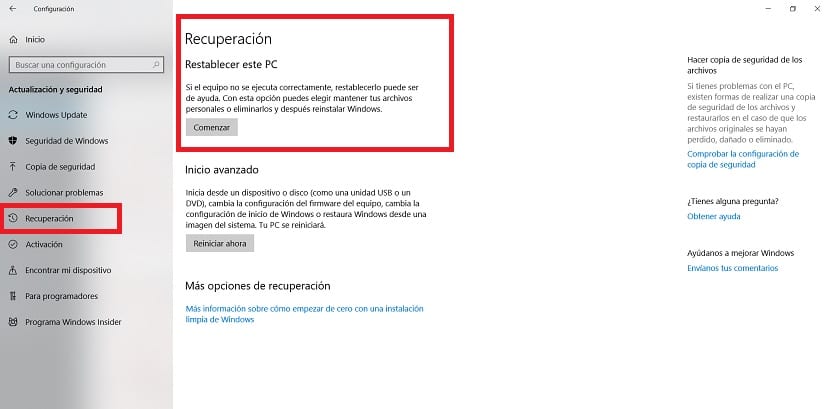
Végül egy mód a Windows 10 számítógép formázására, de a fájlok megőrzése. Ez a módszer az operációs rendszer legújabb verziójában található meg. Hála neki, amit csinálunk, az az állítsa vissza a számítógépet az eredeti állapotába, de a benne lévő fájlok törlése nélkül. Tehát nagyszerű megfontolandó lehetőségként kerül bemutatásra.
Ehhez belépünk a Windows 10 konfigurációjába, majd el kell érnie a Frissítés és biztonság szakaszt, amely általában a képernyőn az egyik utolsó. Ezen a szakaszon belül megnézzük a bal oldali oszlopot. Az ott található lehetőségek közül kattintson a helyreállításra.
Ezután megjelenik a PC visszaállítása nevű lehetőség. Ebben az esetben érdekel minket. Ezért kattintson a Start gombra a folyamat elindításához. A következő dolog megkérdezi, hogy meg akarjuk-e őrizni a fájlokat, vagy sem. Kiválasztjuk a kívánt opciót, és a folyamat megkezdődik. Tehát amit csinálunk, az egy számítógép formázása, de a meglévő fájlok elvesztése nélkül.
Victor Solis: p vegye tudomásul